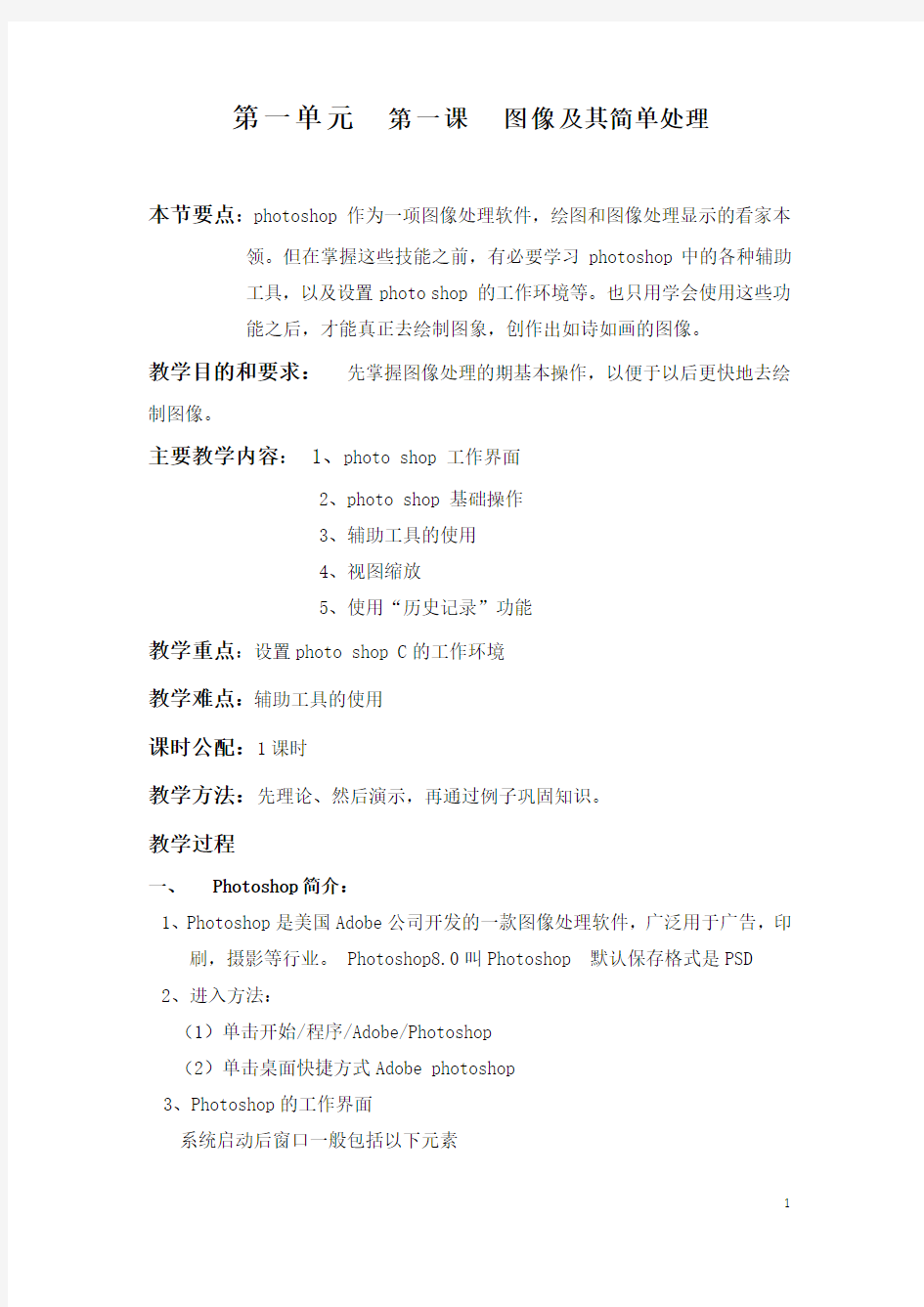
七年级信息技术下教案
- 格式:docx
- 大小:74.28 KB
- 文档页数:29
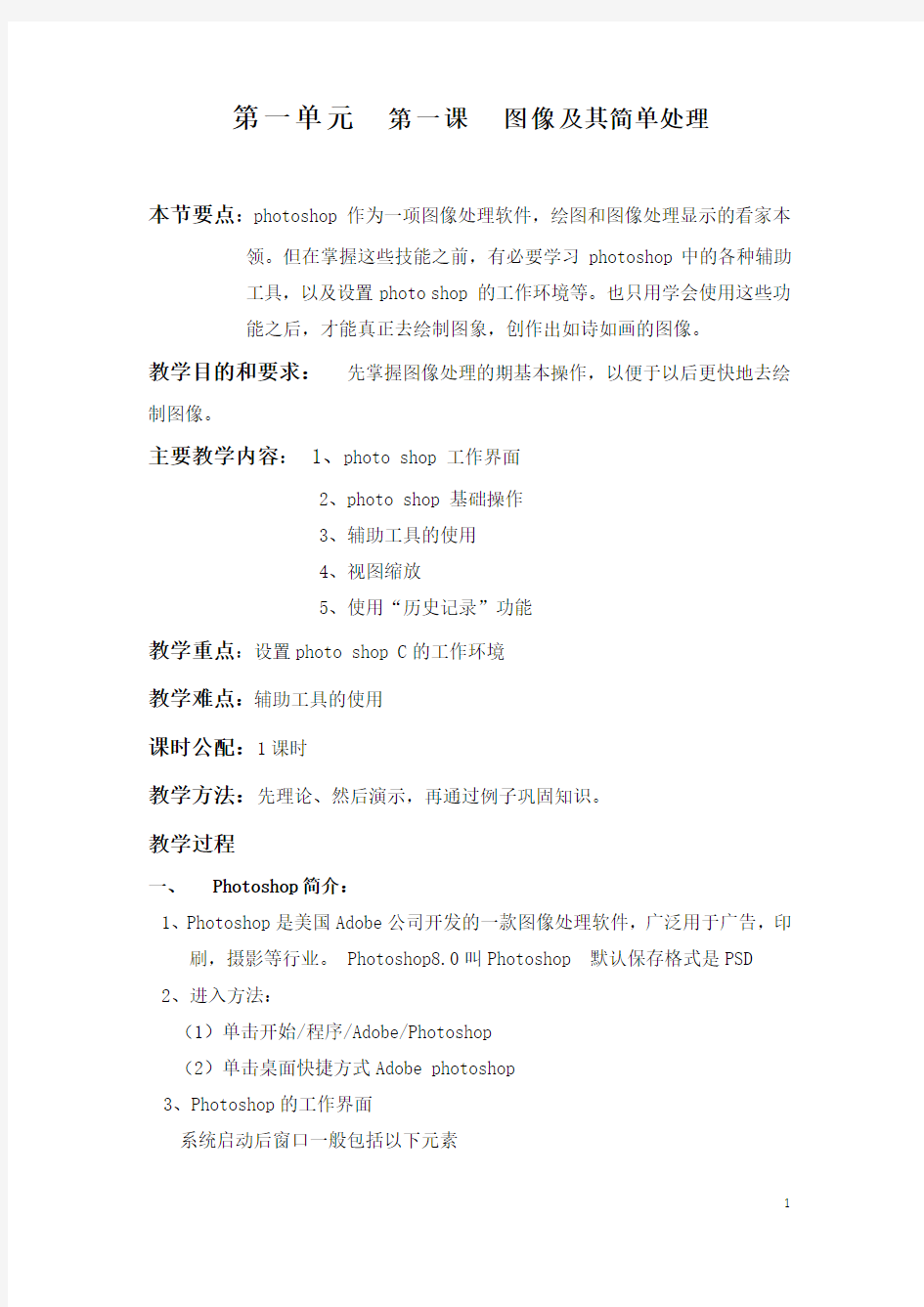
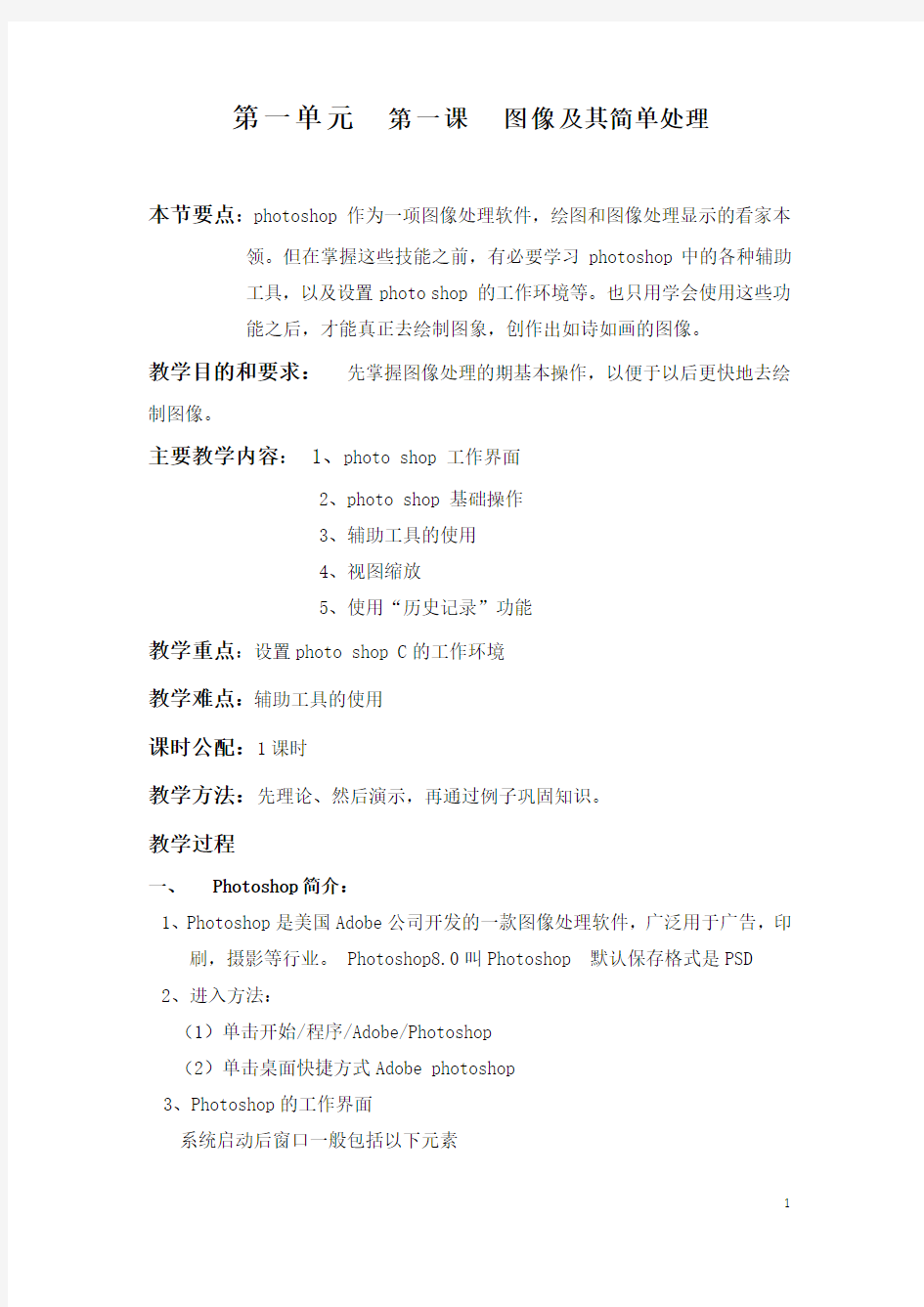
第一单元第一课图像及其简单处理
本节要点:photoshop 作为一项图像处理软件,绘图和图像处理显示的看家本领。但在掌握这些技能之前,有必要学习photoshop中的各种辅助
工具,以及设置photo shop 的工作环境等。也只用学会使用这些功
能之后,才能真正去绘制图象,创作出如诗如画的图像。
教学目的和要求:先掌握图像处理的期基本操作,以便于以后更快地去绘制图像。
主要教学内容: 1、photo shop 工作界面
2、photo shop 基础操作
3、辅助工具的使用
4、视图缩放
5、使用“历史记录”功能
教学重点:设置photo shop C的工作环境
教学难点:辅助工具的使用
课时公配:1课时
教学方法:先理论、然后演示,再通过例子巩固知识。
教学过程
一、Photoshop简介:
1、Photoshop是美国Adobe公司开发的一款图像处理软件,广泛用于广告,印
刷,摄影等行业。 Photoshop8.0叫Photoshop 默认保存格式是PSD 2、进入方法:
(1)单击开始/程序/Adobe/Photoshop
(2)单击桌面快捷方式Adobe photoshop
3、Photoshop的工作界面
系统启动后窗口一般包括以下元素
(1)标题栏
(2)菜单栏
(3)属性栏(设置当前工具的属性)
(4)工具栏(从事绘图、编辑、调整、制作选择区域等工作)
(5)调板
(6)工作区(窗口的工作区)
(7)状态栏
二、工作界面详解
1、工具箱
(1)工具右下角有小黑三角,表示该位置上不止是一个工具,指向后,单击鼠标右键,可显示选择其它工具
(2)选择某工具后,需注意设置属性栏中的相关属性
(3)指向工具按钮后,一般会显示工具的名称和快捷键,通过快捷键也可方便地选择工具
(4)双击工具标题可折叠/展开,另属性栏调板有此特性
2、调板
(1)调板分三个组,可拖动调板标签,拖出后单独使用
(2)执行“窗口”菜单栏中的相应命令可“显示/隐藏”调板
(3)窗口/工作区/复位调板,可还原为初始状态
(4)单可弹出调板群
3、历史记录
(1)它上面可记录显示最新的20步操作步骤(可调整)
(2)单击其操作名称可使图像还原到该操作时状态
(3)调整历史记录状态:
编辑/预设/常规
Ctrl+alt+z多次撤消 ctrl+shift+z多次恢复 ctrl+z单次撤消/恢复4、状态栏
位于窗口最底部,用于显示图像处理的各种信息,状态栏分为三个区域,分别显示当前操作图像文件的不同信息
5、通过以下快捷键可调整窗口中的元素
Tab 显示/隐藏工具和调板
Shift+Tab 仅显示/隐藏调板
F 在标准→菜单全屏→全屏间切换
作业:1、熟练掌握工作界面各部分作用
2、各工具的快捷键
3、状态栏上各信息的含义
教学后记:
第二课图像的局部处理
教学目的和要求:在photo shop CS中处理图像的,常常图像的部分进行操作,因此创建图像各地区是进行图像编辑的前提,熟练地掌
握并应用这些工具的命令可能效地提高处理图像的效率。
主要教学内容:1、创建规则选区
2、创建不规则选区
3、使用色彩范围命令创建选区
教学重点:各工具的基本使用方法
教学难点:各工具的参数设置教学目的和要求:在photo shop CS中处理图像的,常常图像的部分进行操作,因此创建图像各地区是进行
图像编辑的前提,熟练地掌握并应用这些工具的命令可能效
地提高处理图像的效率。
课时公配:1课时
教学方法:先理论、然后演示,再通过例子巩固知识。
教学过程
一、选框工具
1、矩形选框工具
(1)在工作区中直接拖动便形成矩形选区
(2)按住Shift键拖动,形成正方形选区
(3)按Alt键拖动,形成以起点为中心的矩形选区,同时按Shift+Alt则为以起点为中心的正方形
(4)选择属性栏上样式列表中的内容,还可以形成固定大小的选区或宽高成比例的
(5)新选区增加选区减少选区交叉选区
SHIFT增加选区 ALT减少选区 SHIFT+ALT交叉选区别
(6)样式:(正常、约束比例、固定大小)
2、椭圆选框工具
其特点与矩形选框工具基本相似
3、单行、单列工具
选择一行像素或一列像素,用于特殊效果制作
二、套索工具
1、套索工具
在工作区中按下左键拖动光标,松开后便会形成较随意的选区
2、多边形套索
(1)它主要形成边缘是直线段的各地区
(2)在不同位置单击便可形成一个个折线段
(3)起点和终点重合时,光标处便会出现一个小圆圈,此时单击选区便会自动闭合;另外在未重合时,双击光标,系统也会自动闭合(4)形成折线段时,按住Shift键可使线段呈45°;按Del可删除刚形成的线段
3、磁性套索
(1)它主要用于选定具有明显边界的对象(反差大)
(2)指向要选定对象的边界,单击后移动光标,系统会自动查找边缘,形成选区
(3)边对比度:在该文本框中输入数值,可以设置磁性套索工具对颜色反差的敏感程度,数值越高,敏感度越低
(4)属性栏上的宽度值限定在光标两侧多大范围内查找最明显的边缘(5)频率:频率值越大,系统自动形成的定位点越多,另外单击可产生定位点,按Del键可删除
三、魔棒工具
使用此工具可以方便地选择相邻的具有一致颜色的区域
1、容差:容差值设定的越大,选择的范围越大
2、定义好属性后,在选择对象上单击,与单击处颜色相似的区域被选中
3、注意“连续的”“用于所有图层”和“消除锯齿”复选框在选取中和取消时
的差别
4、CTRL+SHIFT+I返选
作业:画月芽、葫芦、五角形、等腰三角形、手镯、房子
教学后记: